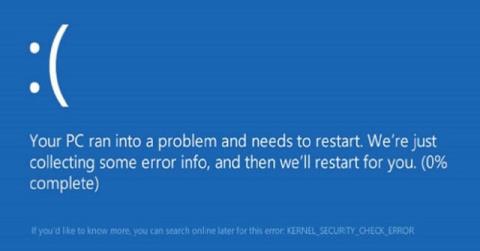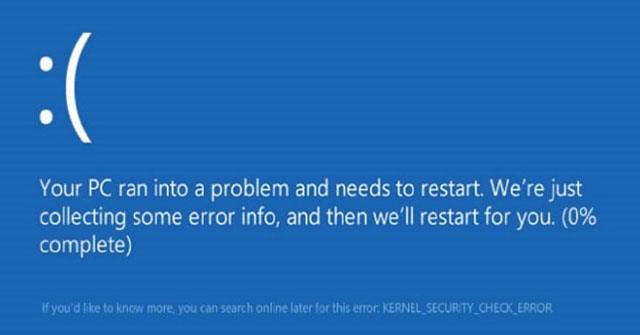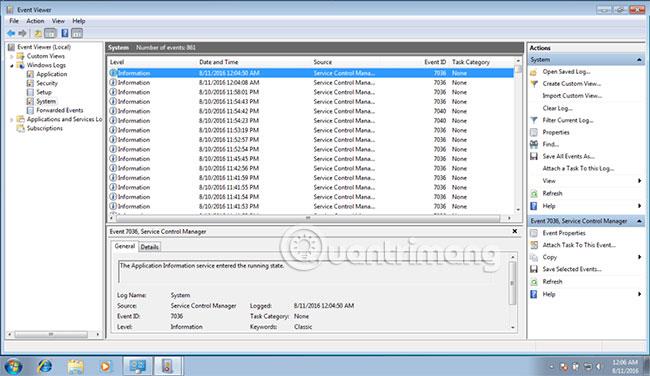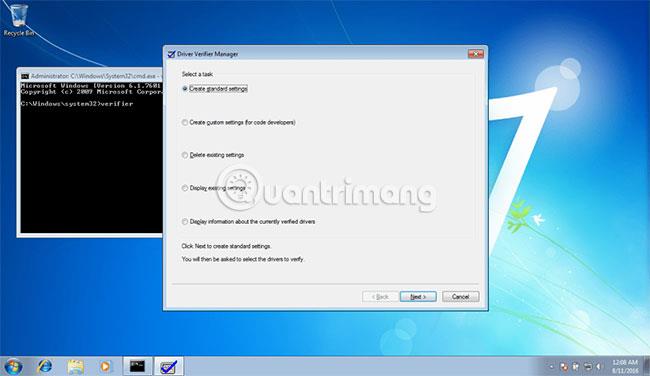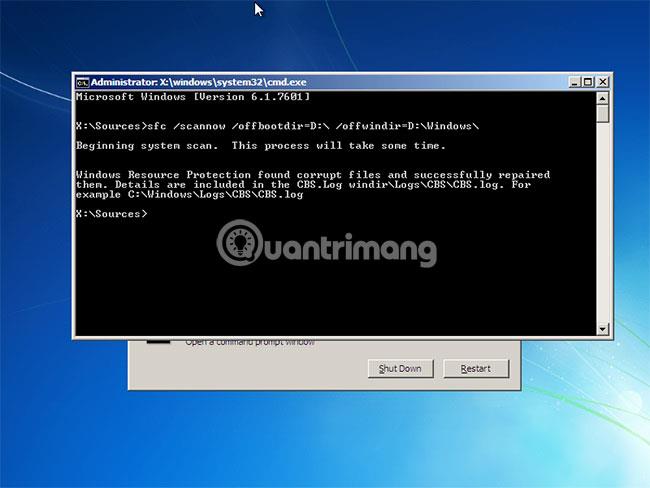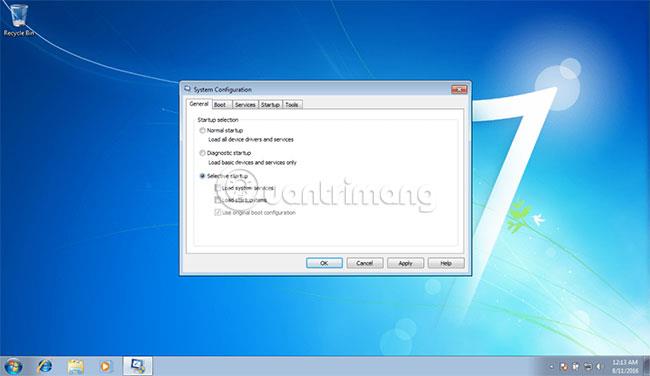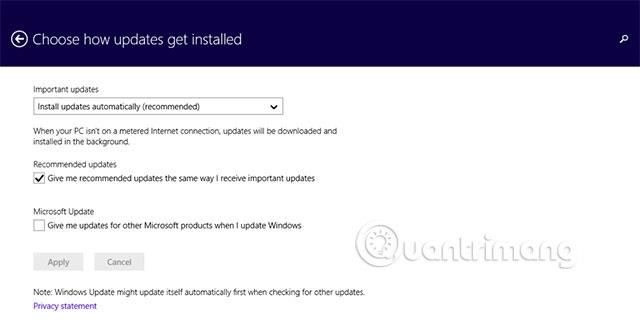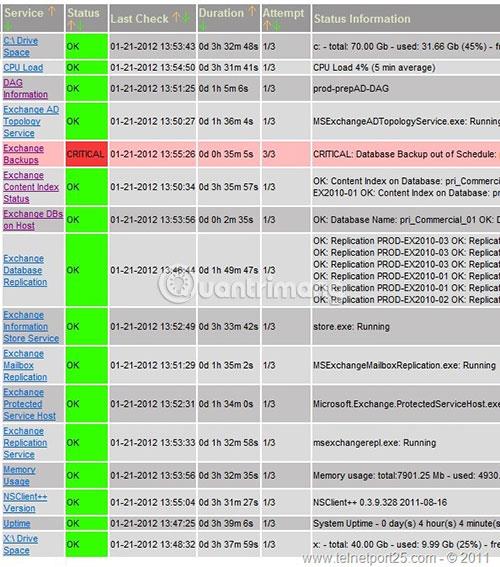Οι μέθοδοι για τη διόρθωση σφαλμάτων ΣΦΑΛΜΑΤΟΣ ΕΛΕΓΧΟΥ ΑΣΦΑΛΕΙΑΣ ΠΥΡΗΝΑ μπορούν να εφαρμοστούν στα Windows XP , Windows Vista, Windows 7, Windows 8 , Windows 8.1 και Windows 10.
Οδηγίες για τη διόρθωση του σφάλματος ΕΛΕΓΧΟΥ ΑΣΦΑΛΕΙΑΣ ΠΥΡΗΝΑ
Μάθετε σχετικά με το σφάλμα Πυρήνα SECURITY CHECK ERROR
Οι ακόλουθες πληροφορίες συγκεντρώνονται με βάση αναφορές πολλών μηχανικών, προγραμματιστών και τεχνικών.
Περιγραφή και σήματα αναγνώρισης
Τα παρακάτω μηνύματα σφάλματος, προειδοποιήσεις και συμπτώματα σχετίζονται με αυτό το σφάλμα.
Το σφάλμα συνήθως ενεργοποιείται όταν ο πυρήνας εντοπίζει ένα σφάλμα δεδομένων και στις περισσότερες περιπτώσεις, αυτό το σφάλμα μπορεί να προκληθεί από ένα πρόβλημα που σχετίζεται με το USB ή από κατεστραμμένο πρόγραμμα οδήγησης ή συσκευή.
Σε συστήματα Windows 8, Windows 8.1 και Windows 10 , η οθόνη σφάλματος μοιάζει με αυτό:
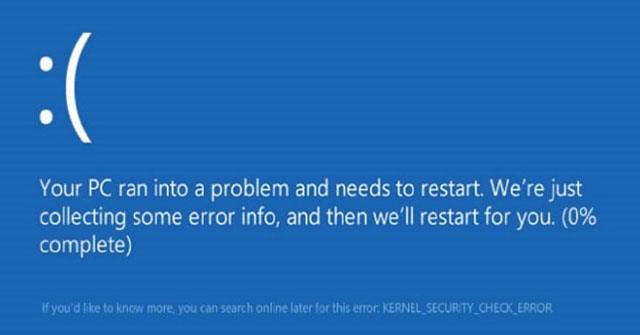
Η αιτία του λάθους
Η πιο κοινή αιτία για αυτό το σφάλμα είναι κατεστραμμένα ή λείπουν αρχεία συστήματος ή προγράμματα οδήγησης υλικού. Αυτό μπορεί να συμβεί λόγω σφάλματος ανάγνωσης/εγγραφής μονάδας δίσκου ή επίθεσης ιού. Εάν συμβαίνει αυτό, σαρώστε τα αρχεία του συστήματός σας για σφάλματα και επαναφέρετε εάν είναι απαραίτητο.
Διορθώστε το σφάλμα KERNEL SECURITY CHECK ERROR στα Windows
Μέθοδος 1: Ελέγξτε το αρχείο καταγραφής σφαλμάτων με το Event Viewer
Χρησιμοποιώντας το εργαλείο προβολής συμβάντων, μπορείτε να αντιμετωπίσετε προβλήματα και να προσδιορίσετε γιατί εμφανίζεται αυτό το σφάλμα.
Για πρόσβαση στο Event Viewer, ακολουθήστε τα εξής βήματα:
1. Κάντε κλικ στο Start.
2. Εισαγάγετε τα Εργαλεία διαχείρισης στο πλαίσιο αναζήτησης.
3. Επιλέξτε Εργαλεία διαχείρισης από τη λίστα αποτελεσμάτων.
4. Επιλέξτε Computer Management.
5. Αναπτύξτε το Event Viewer από τη δεξιά πλευρά.
6. Αναπτύξτε τα αρχεία καταγραφής των Windows.
7. Επιλέξτε Σύστημα.
8. Ελέγξτε για τυχόν μηνύματα σφάλματος που μπορούν να βοηθήσουν στην αναγνώριση της συσκευής ή του προγράμματος οδήγησης που ενεργοποίησε αυτό το σφάλμα. Εάν μπορείτε να αναγνωρίσετε μια συσκευή ή πρόγραμμα οδήγησης από τη λίστα σφαλμάτων, απενεργοποιήστε αυτήν τη συσκευή ή το πρόγραμμα οδήγησης και επανεκκινήστε τον υπολογιστή για να ελέγξετε εάν το σφάλμα εμφανίζεται ξανά.
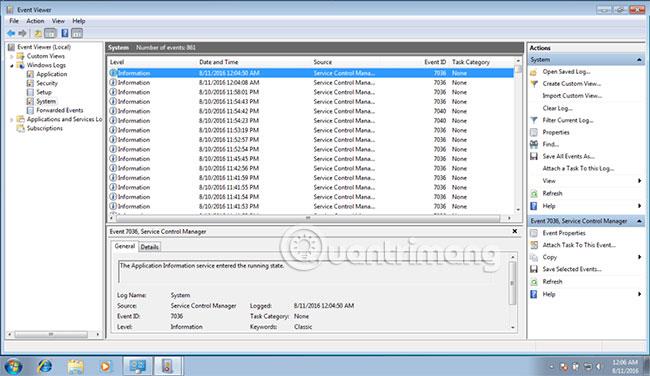
Μέθοδος 2: Εκτελέστε τον Επαληθευτή προγράμματος οδήγησης
Το βοηθητικό πρόγραμμα Driver Verifier μπορεί να ελέγξει όλα τα εγκατεστημένα προγράμματα οδήγησης και να βοηθήσει στον εντοπισμό κατεστραμμένων αρχείων και προγραμμάτων οδήγησης. Εάν το σφάλμα KERNEL SECURITY CHECK ERROR προκαλείται από κατεστραμμένο πρόγραμμα οδήγησης, το εργαλείο Driver Verifier μπορεί να αναγνωρίσει το προβληματικό πρόγραμμα οδήγησης.
Για να αποκτήσετε πρόσβαση στον Επαληθευτή προγράμματος οδήγησης, ακολουθήστε τα εξής βήματα:
1. Εκκινήστε τα Windows.
2. Κάντε κλικ στο Start.
3. Εισαγάγετε cmd στο πλαίσιο αναζήτησης για να ανοίξετε τη Γραμμή εντολών .
4. Κάντε δεξί κλικ στο Command Prompt από τη λίστα αποτελεσμάτων αναζήτησης.
5. επιλέξτε Εκτέλεση ως διαχειριστής .
6. Εισαγάγετε τον επαληθευτή στη γραμμή εντολών.
7. Πατήστε το πλήκτρο Enter .
8. Επιλέξτε το πλαίσιο ελέγχου Δημιουργία τυπικών ρυθμίσεων και, στη συνέχεια, κάντε κλικ στο Επόμενο.
9. Επιλέξτε την επιλογή Αυτόματη επιλογή όλων των προγραμμάτων οδήγησης που είναι εγκατεστημένα σε αυτόν τον υπολογιστή .
10. Κάντε κλικ στο Finish.
Για να ελέγξετε συγκεκριμένα προγράμματα οδήγησης, ακολουθήστε τα εξής βήματα:
1. Εκκινήστε τα Windows.
2. Κάντε κλικ στο Start.
3. Εισαγάγετε τον επαληθευτή στο πλαίσιο αναζήτησης.
4. Επιλέξτε Δημιουργία προσαρμοσμένων ρυθμίσεων.
5. Κάντε κλικ στο Επόμενο.
6. Επιλέξτε τα πάντα από την ενότητα Επιλογή μεμονωμένων ρυθμίσεων από την ενότητα πλήρους λίστας . Εάν εκτελείτε Windows 8/8.1, καταργήστε την επιλογή Έλεγχος συμμόρφωσης DDI και τυχαία προσομοίωση χαμηλών πόρων .
7. Επιλέξτε Επιλογή ονομάτων προγραμμάτων οδήγησης από μια λίστα .
8. Κάντε κλικ στο Επόμενο.
9. Από τη νέα λίστα, επιλέξτε όλα τα μη καταχωρημένα προγράμματα οδήγησης που δεν παρέχονται από τη Microsoft.
10. Κάντε κλικ στο Finish.
Το εργαλείο επαλήθευσης προγράμματος οδήγησης θα εκτελείται τώρα στο παρασκήνιο και θα αποθηκεύει τυχόν αρχεία καταγραφής σφαλμάτων εάν εμφανιστεί ξανά το σφάλμα KERNEL SECURITY CHECK ERROR. Εάν εμφανιστεί κάποιο σφάλμα, ανοίξτε το αρχείο καταγραφής για να αντιμετωπίσετε τα προβλήματα του προγράμματος οδήγησης.
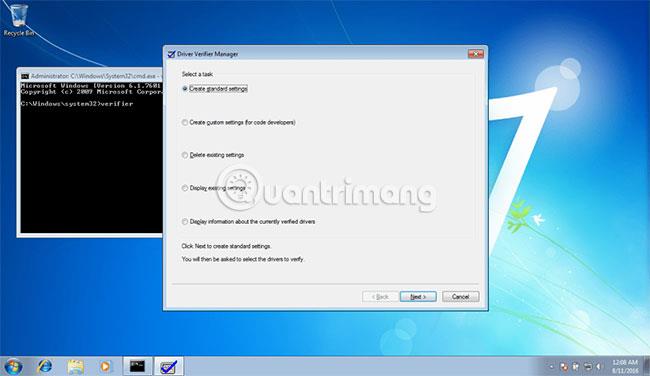
Μέθοδος 3: Εκτελέστε το sfc
Στα Windows Vista και τα Windows 7, μπορείτε να χρησιμοποιήσετε το ενσωματωμένο εργαλείο Windows SFC (System file checker) για να σαρώσετε αυτόματα ένα αρχείο συστήματος στον υπολογιστή σας και να το επιδιορθώσετε εάν είναι απαραίτητο.
Ακολουθούν τα βήματα για να εκτελέσετε το SFC:
1. Εκκίνηση από το δίσκο εγκατάστασης των Windows.
2. Κάντε κλικ στην Επιδιόρθωση του υπολογιστή σας αφού επιλέξετε την κατάλληλη γλώσσα, ώρα και είσοδο πληκτρολογίου.
3. Επιλέξτε τη μονάδα εγκατάστασης των Windows, συνήθως C:\ και κάντε κλικ στο Επόμενο.
4. Επιλέξτε Command Prompt όταν εμφανιστεί το πλαίσιο System Recovery Options .
5. Πληκτρολογήστε την ακόλουθη εντολή και πατήστε Enter:
sfc /scannow /offbootdir=D:\ /offwindir=D:\Windows\
Αντικαταστήστε το D: με το γράμμα του προγράμματος οδήγησης όπου είναι εγκατεστημένα τα Windows και το D:\Windows με τη θέση του φακέλου των Windows.
Ακολουθεί ένα παράδειγμα του αποτελέσματος μετά την ολοκλήρωση της σάρωσης sfc.exe και την επιτυχή ανάκτηση των αρχείων που λείπουν:
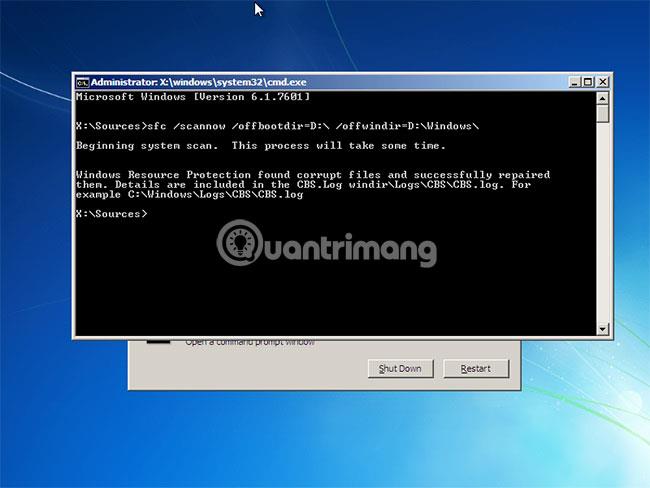
Μέθοδος 4: Καθαρίστε την μπότα
Η καθαρή εκκίνηση των Windows θα σας επιτρέψει να διορθώσετε σφάλματα CERNEL SECURITY CHECK ERROR, τα οποία εμφανίζονται λόγω συσκευών ή προγραμμάτων οδήγησης τρίτων κατασκευαστών που έχετε εγκαταστήσει πρόσφατα.
Για να καθαρίσετε το σύστημα εκκίνησης των Windows XP, Vista ή 7, ανατρέξτε στο άρθρο: Πώς να εκτελέσετε καθαρή εκκίνηση στα Windows 10 / 8 / 7 για λεπτομερείς οδηγίες.
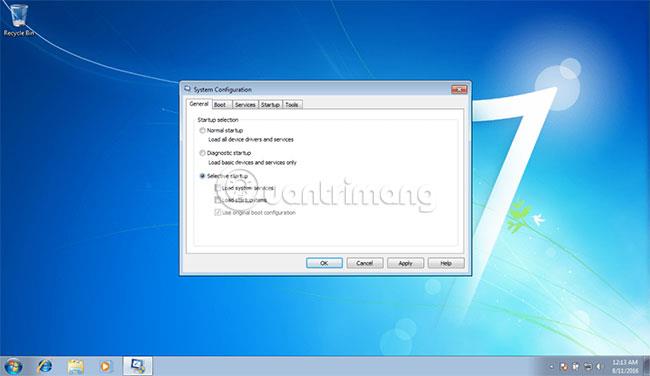
Μέθοδος 5: Εγκαταστήστε όλες τις εκκρεμείς ενημερώσεις
Βεβαιωθείτε ότι η επιλογή Αυτόματες ενημερώσεις είναι ενεργοποιημένη και ότι έχετε εγκαταστήσει τις πιο πρόσφατες ενημερώσεις για το σύστημά σας.
Ακολουθήστε αυτά τα βήματα:
1. Οι χρήστες των Windows Vista ή των Windows 7 μπορούν να εισάγουν "ενημέρωση" στο πλαίσιο αναζήτησης για να ανοίξουν τις Ενημερώσεις των Windows. Οι χρήστες των Windows 8 μπορούν να ανοίξουν τη γραμμή Charm πατώντας το πλήκτρο Windows + C και, στη συνέχεια, μεταβείτε στις Ρυθμίσεις > Αλλαγή ρυθμίσεων υπολογιστή .
2. Κάντε κλικ στην Ενημέρωση και ανάκτηση .
3. Κάντε κλικ στην επιλογή Επιλογή του τρόπου εγκατάστασης των ενημερώσεων .
4. Επιλέξτε Αυτόματη εγκατάσταση ενημερώσεων στην ενότητα Σημαντικές ενημερώσεις.
5. Κάντε κλικ στο πλαίσιο ελέγχου Δώστε μου προτεινόμενες ενημερώσεις με τον ίδιο τρόπο που λαμβάνω σημαντικές ενημερώσεις στην ενότητα Προτεινόμενες ενημερώσεις.
6. Κάντε κλικ στο OK.
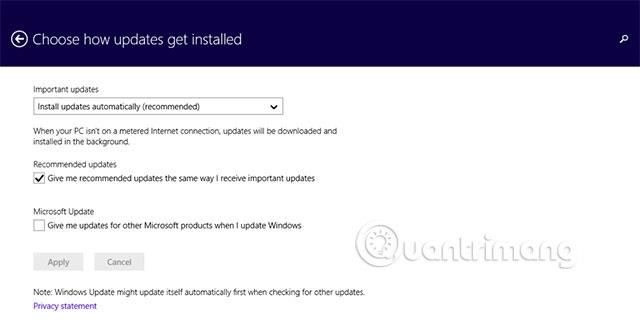
Μέθοδος 6: Σαρώστε τον σκληρό σας δίσκο για να βρείτε σφάλματα
Το επαναλαμβανόμενο μήνυμα "KERNEL_SECURITY_CHECK_ERROR" μπορεί να οφείλεται σε σφάλμα σκληρού δίσκου. Για να σαρώσετε και να διορθώσετε σφάλματα σκληρού δίσκου, μεταβείτε πρώτα στις επιλογές Έναρξη > Εξερεύνηση αρχείων > Αυτός ο υπολογιστής . Κάντε δεξί κλικ στον σκληρό δίσκο και επιλέξτε Ιδιότητες.

Σαρώστε τον σκληρό σας δίσκο για σφάλματα
Στο παράθυρο που εμφανίζεται, μεταβείτε στην καρτέλα Εργαλεία και επιλέξτε Έλεγχος. Στη συνέχεια, το εργαλείο Έλεγχος σφαλμάτων θα ξεκινήσει τον έλεγχο για σφάλματα. Θα επιδιορθώσει αυτόματα τυχόν σφάλματα που εντοπίσει.
Μέθοδος 7: Εκτελέστε το εργαλείο Memory Diagnostic
Για να εκτελέσετε αυτό το εργαλείο, πατήστε Win + R για να ανοίξετε το παράθυρο Εκτέλεση και, στη συνέχεια, πληκτρολογήστε mdsched.exe και πατήστε Enter.

Εκτελέστε το εργαλείο Memory Diagnostic
Μπορείτε να επιλέξετε να κάνετε επανεκκίνηση του υπολογιστή σας αμέσως για να ελέγξετε για προβλήματα ή να ελέγξετε για προβλήματα την επόμενη φορά που θα ξεκινήσετε.
Εάν εντοπιστεί σφάλμα, θα χρειαστεί να αντικαταστήσετε ένα ή περισσότερα από τα memory stick σας.
Μέθοδος 8: Δοκιμάστε την επαναφορά συστήματος
Για να επιχειρήσετε επαναφορά συστήματος , μεταβείτε στην εφαρμογή Ρυθμίσεις και αναζητήστε Ενημέρωση και ασφάλεια . Κάντε κλικ στην Ανάκτηση στην αριστερή πλαϊνή γραμμή.
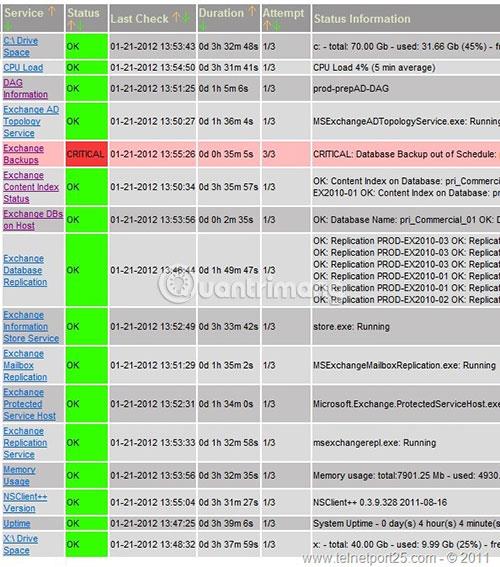
Δοκιμάστε επαναφορά συστήματος
Στην περιοχή Επαναφορά αυτού του υπολογιστή , επιλέξτε Έναρξη . Επιλέξτε Διατήρηση των αρχείων μου . Αυτό θα καταργήσει εφαρμογές και ρυθμίσεις, αλλά θα διατηρήσει τα προσωπικά σας αρχεία.
Μέθοδος 9: Απεγκαταστήστε το λογισμικό overclocking
Εάν έχετε υπερχρονίσει πρόσφατα τον υπολογιστή σας, ενδέχεται να καταστρέψατε κατά λάθος ορισμένα αρχεία και να προκαλέσατε το σφάλμα αποτυχίας ελέγχου ασφάλειας πυρήνα. Δοκιμάστε να απενεργοποιήσετε/απεγκαταστήσετε το λογισμικό overclocking και δείτε εάν αυτό επιλύει το πρόβλημα.
Μέθοδος 10: Ελέγξτε φυσικά τον σκληρό δίσκο και τη μνήμη RAM
Θα πρέπει να βεβαιωθείτε ότι τόσο ο σκληρός δίσκος όσο και η κάρτα μνήμης έχουν τοποθετηθεί σωστά και με ασφάλεια. Εάν είναι χαλαρά, αυτό μπορεί να προκαλεί το σφάλμα BSOD που αντιμετωπίζετε. Εάν υπάρχει διαθέσιμη αντικατάσταση, μπορείτε επίσης να δοκιμάσετε να αλλάξετε τον υπάρχοντα σκληρό δίσκο και την κάρτα μνήμης για να δείτε εάν αυτό κάνει τη διαφορά. Είναι πολύ πιθανό αυτά τα είδη υλικού να είναι ελαττωματικά.
Μέθοδος 11: Πραγματοποιήστε σάρωση για ιούς
Αυτή είναι μια λύση που είναι εύκολο να παραβλεφθεί. Μπορεί να μην πιστεύετε ότι το πρόβλημα που αντιμετωπίζετε οφείλεται σε ιό, αλλά αυτό είναι απολύτως δυνατό. Εκτελέστε μια πλήρη σάρωση συστήματος για να δείτε εάν υπάρχουν κακοί ιοί που κρύβονται στο σύστημά σας.
Σας εύχομαι επιτυχία στη διόρθωση του σφάλματος!
Δείτε περισσότερα: